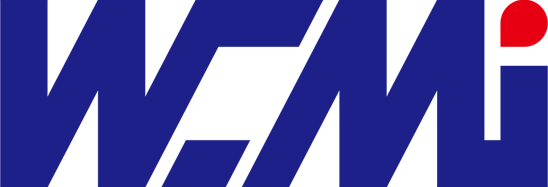Вот четкое, действенное руководство по настройке вашего нового сканера штрих -кода с помощью USB, Bluetooth или программного интеграции - идеально подходит для POS, инвентаризации или вашего компьютера
Название статьи: Новый штрих -кодовый настройка: USB, Bluetooth & Программное обеспечение объяснено (простое руководство)
Крюк фрагмента: «Просто распаковал свой сканер? Мастер USB & Настройка Bluetooth, понимайте эмуляцию клавиатуры и интегрируйте с программным обеспечением POS/Inventory за считанные минуты. Избегайте общих ошибок! "
Содержание тела :
1 . Фонд : Эмуляция клавиатуры ( HID) - Магия, стоящая за простотой
Что это такое: большинство сканеров по умолчанию действуют как клавиатура (HID - человеческое интерфейсное устройство). Когда он сканирует, он отправляет данные штрих -кода, как если бы вы набрали их.
Почему это круто : Не нужно специальных водителей! Работает мгновенно в любом текстовом поле (Блокнот, Excel, поиск браузера, большинство программного обеспечения).
Как использовать: просто подключите (USB) или пару (Bluetooth). Курсор должен мигать в поле, где вам нужны данные.
2 . USB Setup : Затыкать - и - Играть в простоту
Шаги:
Подключите: подключите USB -кабель сканера непосредственно к вашему компьютеру или POS -терминалу.
Подождите: ОС (Windows, Macos, Linux) обычно распознает ее автоматически как клавиатуру.
Тест: Откройте блокнот (Windows) или Textedit (macOS). Сканируйте штрих -код. Данные должны появиться мгновенно.
Плюсы: надежные, без батарей, всегда готовы.
Минусы: ограничено длиной кабеля. Может загромождать рабочее пространство.
Вариация: USB -колыбель сканеры: сканер доков в колыбели, соединенном через USB. Предлагает ограниченный беспроводной диапазон возле колыбели.
3. Настройка Bluetooth : Разрезать шнур
Шаги:
Зарядка: Убедитесь, что батарея сканера заряжена.
Включите режим спаривания: удерживайте специальную кнопку спаривания сканера (проверьте руководство) до тех пор, пока его свет не минет синий/красный (варьируется по модели).
Настройка компьютера/устройства:
Windows: перейдите к настройкам > Устройства > Bluetooth & Другие устройства. Нажмите «Добавить Bluetooth или другое устройство» > Bluetooth. Выберите свой сканер из списка. Если попросить PIN -код, попробуйте 0000 или 1234 (проверка руководства).
macOS: перейдите в системные настройки/настройки > Bluetooth. Убедитесь, что Bluetooth включен. Найдите свой сканер в списке и нажмите «Подключиться» или «Пара».
Устройство POS/инвентаризации: Следуйте инструкциям для спаривания Bluetooth конкретного устройства (часто в настройках).
Тест: Откройте текстовое поле (Блокнот/Текситт) и сканировать. Данные должны появиться.
Плюсы: Мобильность (диапазон 10-100+ футов), чистое рабочее пространство.
Минусы: требует управления аккумуляторами/зарядки. Немного более сложное сочетание. Потенциал для помех.
Совет ключа: убедитесь, что ваш сканер в паре с правильным устройством, если несколько находятся поблизости.
4. Интеграция программного обеспечения
:
Помимо базового типирования
В то время как Hid Mode работает повсюду, специализированное программное обеспечение (POS, инвентаризация WMS, ERP) часто выигрывает от более глубокой интеграции:
Последовательный режим (эмуляция COM -порта):
Что: сканер действует как старое последовательное устройство. Требуется конкретные драйверы (обычно включенные или загружаемые).
Почему: позволяет программному обеспечению напрямую управлять сканером (включить/выключить, изменять настройки с помощью команд), обрабатывать данные более надежно и потенциально анализировать сложные форматы штрих -кодов.
Настройка: Обычно требует сканирования специальных штрих -кодов конфигурации (в руководстве), чтобы переключиться с спрятанного к режиму порта. Установите любые необходимые драйверы. Настройте программное обеспечение для прослушивания правильного COM -порта.
Программные драйверы/плагины:
Некоторые высококачественные сканеры или сложные программные наборы предлагают выделенные драйверы или плагины для оптимизированного использования связи и функций (например, запуска конкретных действий в программном обеспечении при сканировании).
Настройка: Установите драйвер/плагин перед подключением сканера. Точно следуйте инструкциям поставщика.
5 . Конфигурация : Адаптация вашего сканера
Штрих -коды конфигурации: большинство сканеров включают лист штрих -кодов в руководстве. Сканировать это до:
Добавьте суффиксы (например, нажатие Enter или вкладку после каждого сканирования - необходимо для POS!).
Включить/отключить конкретные типы штрих -кодов (UPC, QR, матрица данных).
Переключение между HID и серийными (COM) режимами.
Отрегулируйте объем/огни сканирования звукового сигнала.
Настройки программного обеспечения: ваше программное обеспечение для POS/инвентаризации будет иметь меню «Настройки» для настройки того, как оно получает ввод сканера (например, какое поле он автоматически поставлен).
Устранение неполадок быстрых советов:
Нет сканирования? Тест в блокноте/Textedit в первую очередь! Если это работает там, проблема связана с вашим целевым программным обеспечением, а не с сканером.
Нет питания/огней? Проверьте кабели, соединения и батареи (Bluetooth).
Сканирует, но нет данных в программном обеспечении?
Курсор в правильном поле?
Нужен ли сканирование суффикс ввода? (Настройте это!)
Проверьте настройки программного обеспечения для ввода сканера.
Bluetooth не соединяется?
Убедитесь, что режим спаривания активен (мигание света сканера).
Проверьте устройство обнаружено.
Удалить старые пары на обоих устройствах и повторно.
Проверьте уровень батареи.
Не читайте конкретные штрих -коды?
Убедитесь, что тип сканера поддерживает их (например, лазер не будет читать QR -коды). Большинство новых изображений читают все.
Проверьте, включен ли этот тип штрих -кода в сканере (используйте штрих -коды config).
Очистите окно сканера. Обеспечить хорошее освещение и угол.
Ключевой вывод: запустите просто с эмуляцией USB + клавиатуры (HID) и тестируется в блокноте. Это сольв